Hỗ trợ tư vấn
Tư vấn - Giải đáp - Hỗ trợ đặt tài liệu
Mua gói Pro để tải file trên Download.vn và trải nghiệm website không quảng cáo
Tìm hiểu thêm » Hỗ trợ qua ZaloLà một trong những giả lập Android tốt nhất hiện nay, nhưng đồng thời, BlueStacks cũng là "kẻ ngốn" tài nguyên máy tính một cách "khủng khiếp" nhất. Ngay cả khi đã thoát ra nhưng nếu chưa tắt chế độ chạy ngầm của BlueStacks thì máy tính vẫn không thể hoạt động một cách bình thường được.
Cũng giống việc vô hiệu hóa BlueStacks tự động chạy khi máy tính khởi động, việc bỏ chế độ chạy ngầm của BlueStacks cũng là cách rất hiệu quả để tăng tốc máy tính.
Bước 1: Tắt hoàn toàn phần mềm này trên máy tính, bằng cách truy cập theo một trong hai đường dẫn sau đây:
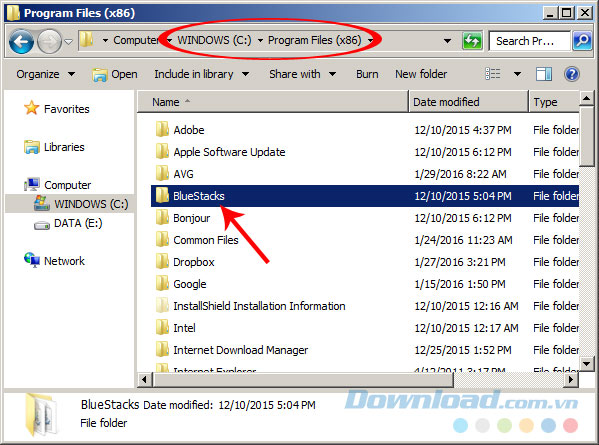
Bước 2: Tìm và click đúp chuột trái vào file HD-Quit.
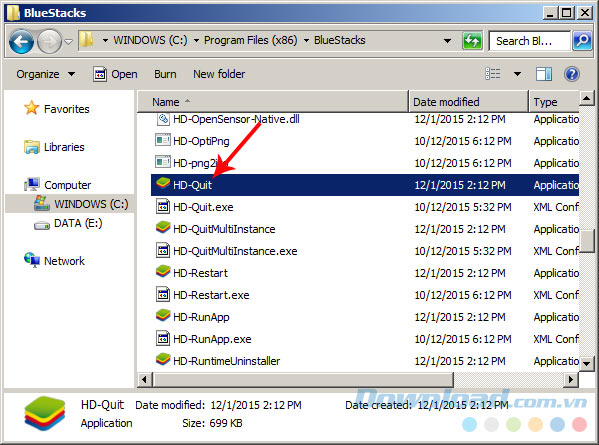
Chạy file HD-Quit để thoát hoàn toàn BlueStacks
Nếu không tìm thấy file này trong thư mục cài đặt, có thể nhấp chuột phải vào biểu tượng của BlueStacks ở thanh taskbar rồi chọn Quit.
![]()
Một cách khác nữa cũng khá hiệu quả mà chúng ta có thể sử dụng. Đó là, chuột phải vào thanh Taskar bên dưới rồi nhấp chuột trái vào Start Task Manager.
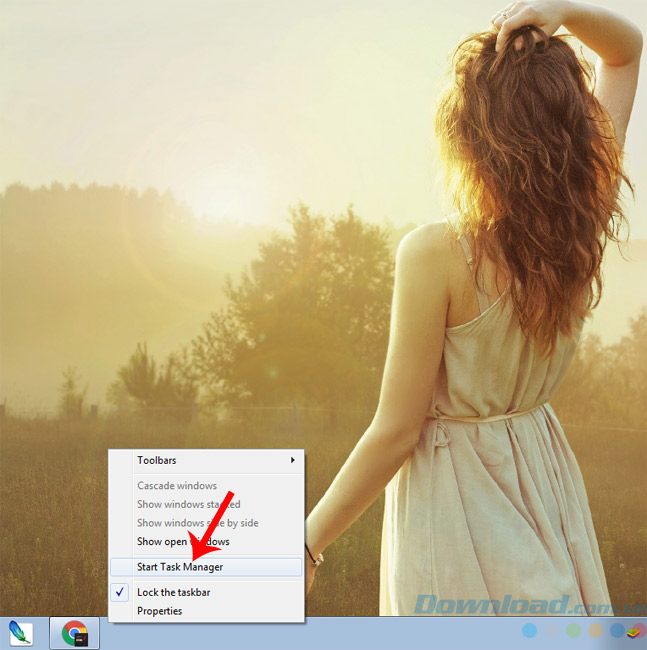
Một cửa sổ nhỏ hiện ra như dưới đây, các bạn lần lượt:
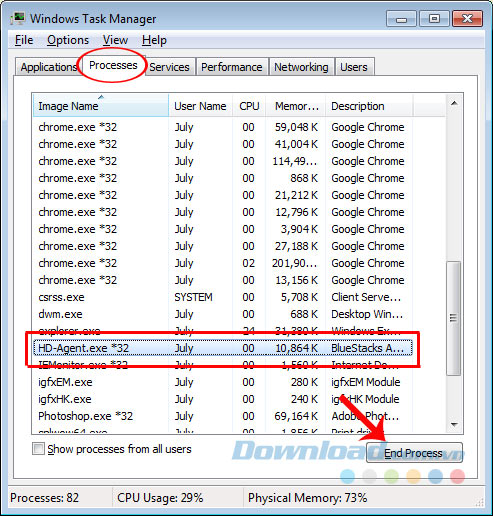
Sau khi vô hiệu hóa chế độ chạy ngầm của BlueStacks trên máy tính, các bạn sẽ thấy tốc độ của máy tính sẽ tăng lên rõ rệt, các thao tác sử dụng sẽ nhanh và ổn định hơn.
Chúc các bạn thực hiện thành công!
Theo Nghị định 147/2024/ND-CP, bạn cần xác thực tài khoản trước khi sử dụng tính năng này. Chúng tôi sẽ gửi mã xác thực qua SMS hoặc Zalo tới số điện thoại mà bạn nhập dưới đây: